 Als u eindelijk uw nieuwe iPhone 6 of iPhone 6 Plus in uw handen hebt, dan zou u misschien een back-up van uw nieuwe telefoon willen maken. U zult beslist niet willen dat u om verschillende redenen van overmacht, belangrijke informatie zoals: uw eigen foto’s, muziek, video’s, apps, notities, berichten of contactpersonen verliest.
Als u eindelijk uw nieuwe iPhone 6 of iPhone 6 Plus in uw handen hebt, dan zou u misschien een back-up van uw nieuwe telefoon willen maken. U zult beslist niet willen dat u om verschillende redenen van overmacht, belangrijke informatie zoals: uw eigen foto’s, muziek, video’s, apps, notities, berichten of contactpersonen verliest.
Van alle data die op uw iPhone 6 is opgeslagen, is contact informatie waarschijnlijk de allerbelangrijkste. Het is eenvoudig om het telefoonnummer van uw intieme vrienden of familieleden te onthouden, maar hoe zit het met zakelijke contacten of andere belangrijke informatie, zoals email, adres, functie, etc.? Het zou een ramp zijn als u deze zou verliezen. In dit artikel, begeleiden wij u bij verschillende manieren voor hoe een back-up van iPhone 6 contacten te maken die ook functioneren voor het upgraden van alle oude appel gadgets naar het iOS 8-besturingssysteem. Verbeter simpelweg uw kansen om belangrijke gegevens veilig te stellen.
Hoe een back-up van iPhone 6 of iPhone 6 Plus contacten te maken
1
Apowersoft Phone Manager
Als u op zoek bent naar een eenvoudige en snelle manier om een back-up te maken van contacten op de iPhone 6 of iPhone 6 Plus en voornamelijk het opslaan van contacten op uw PC, externe schijf of andere apparaten zoals iPad, iPod, etc., is de gratis software van derden Apowersoft Phone Manager een ideale keuze. Om uit te vinden hoe u de back-up voor contacten kunt maken, volgt u onderstaande stappen:
i
Download en installeer Apowersoft Phone Manager
ii
Start het programma en sluit uw iPhone 6 aan. Tijdens het verbinden, zal er een pop-up venster op de telefoon verschijnen, druk op “Vertrouwen” om de verbinding te voltooien.
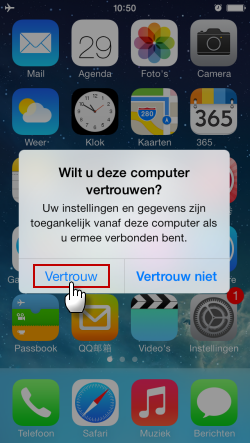
iii
Klik op “Contacten” in de hoofdinterface. Er wordt een volledige lijst van contactpersonen getoond en u kunt kiezen welke u op wilt slaan als back-up.
iv
Klik op het vakje “Naam” en maak een back-up van alle bestanden naar de PC in XML-bestandsformaat door op de knop “Export” te klikken. Het is eenvoudig en gemakkelijk op uw computer te zien. Als het mogelijk is, kunt u andere gewenste mobiele apparaten op Phone Manager aansluiten en op “Importeren” klikken om iPhone 6 contacten op te slaan.
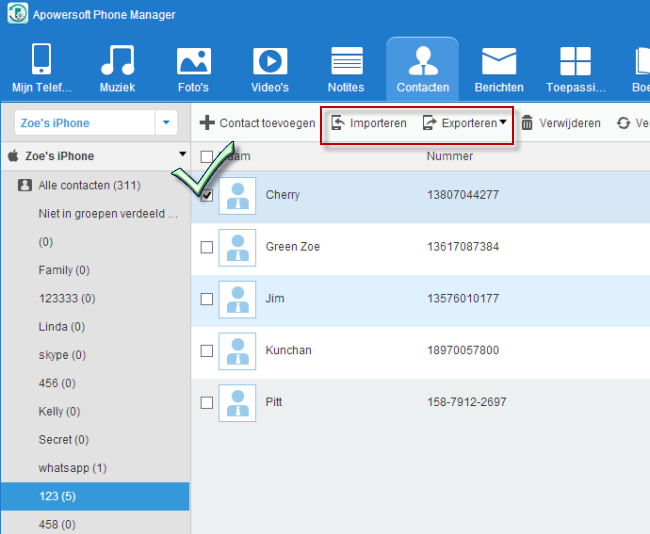
Tip 1: gelezen contacten op iOS 8
Voordat de contactgegevens worden gelezen, zal het meldingsvenster u naar sluit eerst uw iCloud” sturen, het wordt weergegeven als volgt: deze “Contacten wordt gebruikt door iCloud, sluit iCloud af zodat Phone Manager de contacten kan lezen”. De melding wordt alleen weergegeven op een telefoon die op ios 8 draait. Als u ios 7 of andere lagere mobiele besturingssystemen gebruikt, kunt u met succes uw iPhone op Phone Manager aansluiten, zelfs als de contacten door iCloud worden gebruikt.
De stappen om iCloud te sluiten zijn als volgt:
- Open ”Instellingen”
 no op iPhone 6
no op iPhone 6 - Ga naar ”iCloud” en klik om contacten uit te schakelen
- Klik op “Houdt mijn iPhone aan”
- Sluit en maak nu een backup van iOS 8 contacten


Tip 2:Backup contacten rechtstreeks
Na met succes de contacten te hebben gelezen, kunt u ook teruggaan naar “Mijn telefoon” en op het back-up icoon klikken om contacten voor back-up direct te selecteren. Op deze manier, kunt u ook een back-up van andere inhoud maken als u wilt, zoals berichten, apps, etc.

Dat is alles, dit programma kan met groot gemak iPhone 6 contacten exporteren. Naast deze capaciteit, heeft het programma ook de mogelijkheid om een back-up van alle gegevens zoals muziek, foto’s, video’s, sms, apps, boeken, aantekeningen en vele anderen te maken zonder iTunes of iCloud.
2
iCloud
iCloud is een andere oplossing om een back-up te maken. Het stelt gebruikers in staat stelt om 5GB vrije ruimte te hebben om mee te werken. Om een back-up van iPhone 6 contacten te maken, gaat u gewoon naar Instellingen-> iCloud, en zet vervolgens contacten aan in de selectie. Nu kunt u op Maak nu een back-up klikken om het back-up proces te starten.
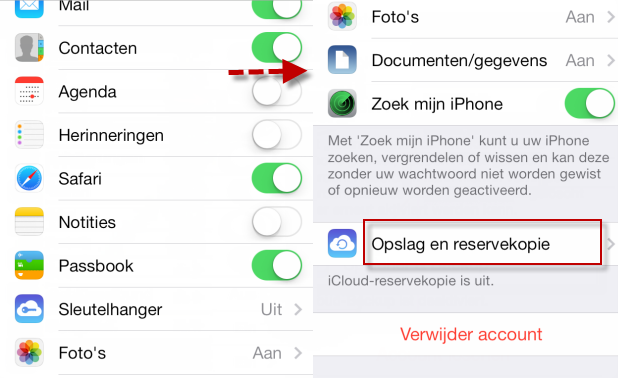
Er moet echter worden opgemerkt dat iCloud, vanwege de capaciteitsbegrenzing, voor de meeste gebruikers niet genoeg is om alle gegevens op te slaan. Gegeven dit feit, moet u dus als u een back-up van uw iPhone contacten maakt, volledig gebruik maken van de 5GB voor de belangrijkste en meest permanente contacten lijst maar niet incidenteel een back-up van al uw grote bestanden maken, zoals foto’s, video’s, muziek, etc. Bovendien, om de veiligheid van de gegevens te waarborgen, vereist de back-up een Wi-Fi netwerk met uitstekende prestaties.
3
iTunes
Als gevolg van de recente rapporten over de lacune van iCloud, is iTunes waarschijnlijk zelfs een veiligere manier om een back-up van uw iPhone 6 Plus te maken. Maar zorg ervoor dat u voor het gebruik de nieuwste versie van iTunes 11.4 hebt zodat het volledig compatibel is met de nieuwe iPhone die op iOS 8 draait. Volg nu de stappen om de volledige back-up te maken:
stap 1: Open iTunes en sluit uw iPhone op de PC aan via de USB-kabel.
stap 2: Zoek en selecteer uw iPhone apparaat in de lijst in de rechterbovenhoek en klik op het pictogram.
stap 3: Er verschijnt een venster dat de gegevens van uw iPhone 6’s toont, kies “Deze computer” en selecteer vervolgens “Codeer iPhone back-up”.

stap 4: Klik op “Nu een Back-up Maken” om een back-up van uw contacten te maken.
Als een kanttekening, iTunes back-up neemt veel meer tijd in beslag, want u moet een back-up van het complete iOs 8-apparaat maken, zoals muziek, video’s, foto’s en andere grote massa’s data, u kunt niet zomaar contactlijsten voor back-up selecteren. Soms kan het vanwege een aantal redenen halverwege onderbroken worden.
Vergelijk de drie manieren
Met deze hulpmiddelen en technieken, is het maken van een back-up van iOs contacten zo eenvoudig als het tellen van 1 tot 3.
| Apowersoft Phone Manager | Apple iCloud | iTunes | |
|---|---|---|---|
| Extra functies | projecteer mobiel scherm naar de PC synchroniseer, maak een back-up en herstel inhoud | uma parte de backup de arquivos | beheer media inhoud beltoon maker |
| Installatiegrootte | 30.78 MB | 106.10 MB voor iTunes | NVT |
| Ondersteunde apparaten | Alle iOS and android gadgets | All iOS apparaten | Alle iOS gadgets |
| Prijs | Gratis/Pro | Gratis | Gratis |
| Geen Wi-Fi netwerk | |||
| Opslagcapaciteit | Zonder beperking | 5GB | Zonder beperking |
 no op iPhone 6
no op iPhone 6